Exosphere bietet als optionale Erweiterung eine zusätzliche Ebene der Organisation und Analyse im intelligenten Gebäudemanagement. Diese Online-Lösung wurde speziell entwickelt, um den Betrieb und die Wartung von Miniserver-Flotten zu vereinfachen, sei es individuell oder im Team.
Exosphere ermöglicht eine zentrale Speicherung und Darstellung von freigegebenen Gebäudedaten. Daten komplexer und verteilter Loxone Installationen können effizient in Anlagenschemata oder Dashboards visualisiert und miteinander verglichen werden.
Bei Loxone wird die Privatsphäre unserer Kunden stets großgeschrieben. Daher erfolgt jede Datenfreigabe bei Exosphere ausschließlich auf Opt-in-Basis, um Ihnen volle Kontrolle und Sicherheit zu garantieren.

|
Für Loxone Exosphere ist mindestens die Config-Version 15.2.9.30 sowie eine aktuelle Miniserver-Generation mit Remote Connect erforderlich. Ein Miniserver kann in maximal 10 Workspaces integriert sein. |
Inhaltsverzeichnis
- Erstkonfiguration
- Datenbank erstellen und verwalten
- Berichte via E-Mail oder Webhook versenden
- Rechtevergabe auf Objektebene
- Eingänge, Ausgänge, Eigenschaften
Erstkonfiguration↑
Öffnen Sie Exosphere und melden sich mit Ihrem Loxone Account an. Erstellen oder treten Sie einem Workspace bei:
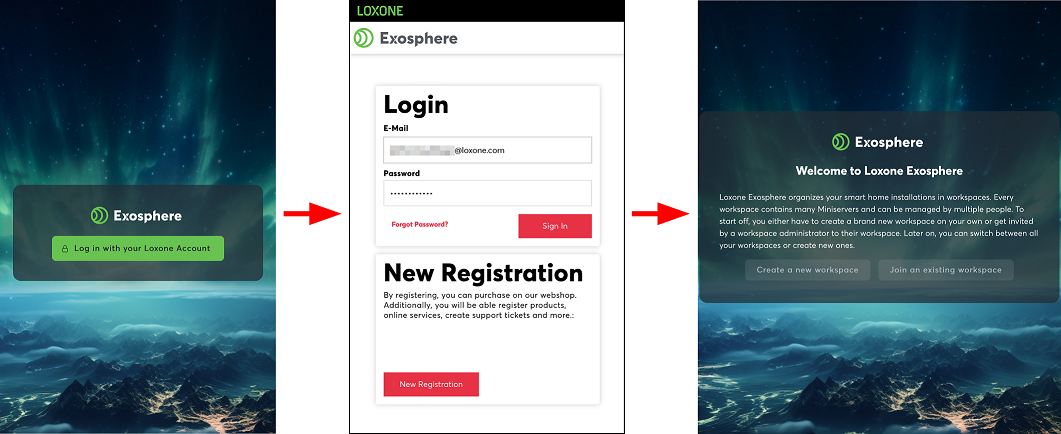
Abhängig von der Version des Miniservers und der Loxone Config gibt es 2 Möglichkeiten einen Miniserver zu einem Workspace hinzuzufügen:
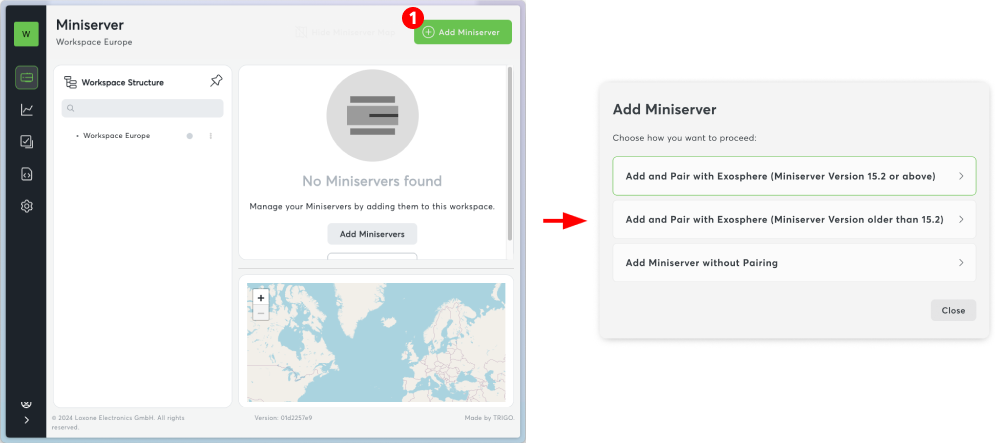
Version 15.2.9.30 oder höher
Im nächsten Fenster wir ein Bereitstellungscode erstellt, welcher beim Miniserver hinterlegt werden muss. Kopieren Sie dazu den Code.
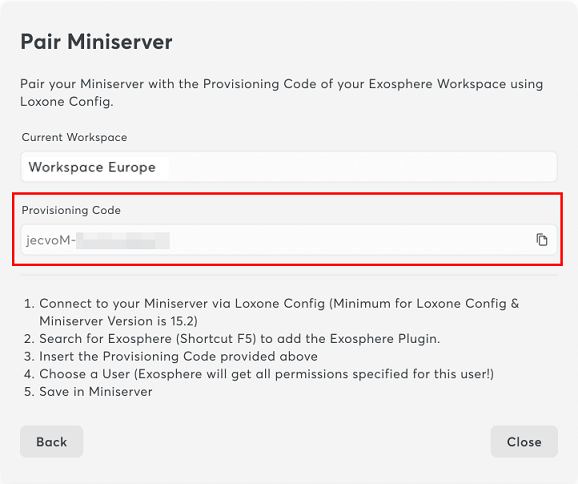
Wechseln Sie nun zu Loxone Config und fügen Sie unter Netzwerkperipherie Exosphere hinzu:
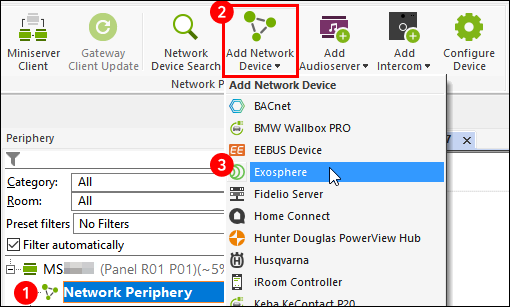
Im Eigenschaftenfenster kann ein passender Exo Benutzer ausgewählt und der kopierte Bereitstellungscode eingefügt werden:
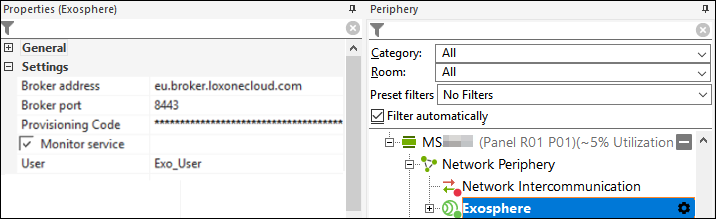
Speichern Sie anschließend in den Miniserver.
Datenbank erstellen und verwalten↑
In Exosphere lassen sich Datenbanken erstellen, konfigurieren und darstellen. Dazu können Sie entweder eine bestehende Datenbank (.json) hochladen oder die Spalten direkt in Exosphere definieren:
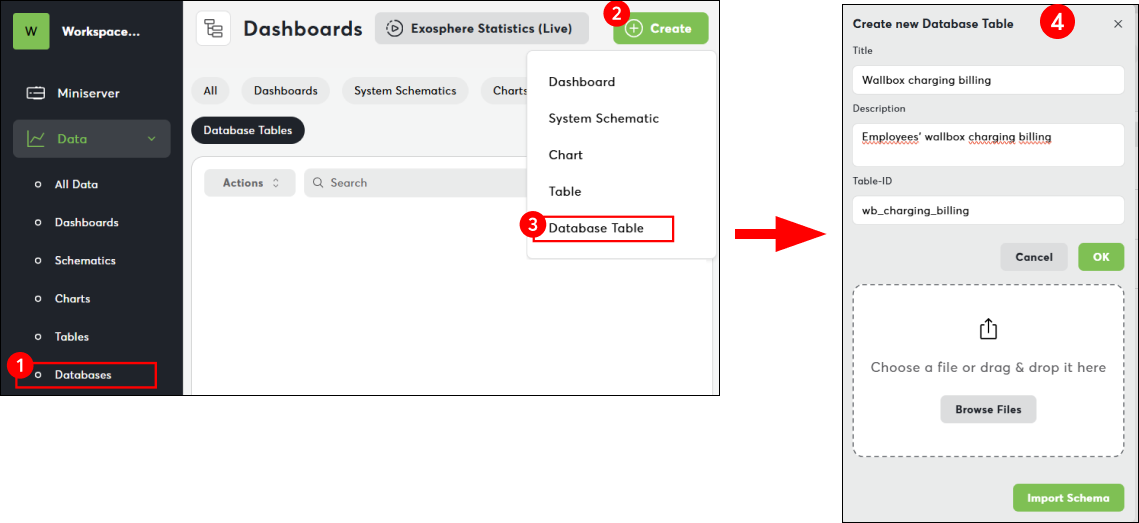
Die Datenbank kann dann exportiert werden. Für den Import in die Config wählen Sie “Schema exportieren”:
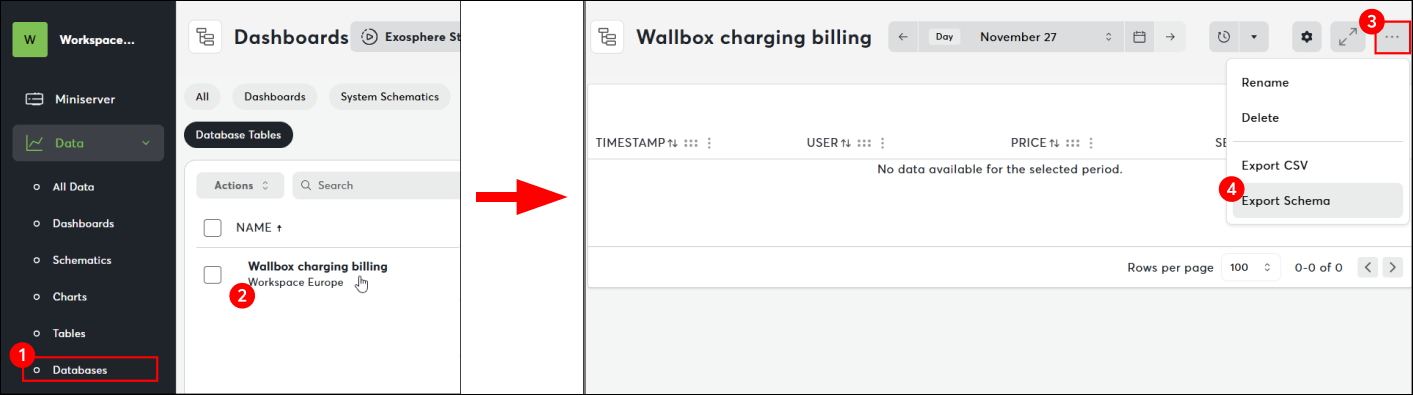
Wechseln Sie nun zu Loxone Config und klicken auf "Datenbanktabelle einfügen":
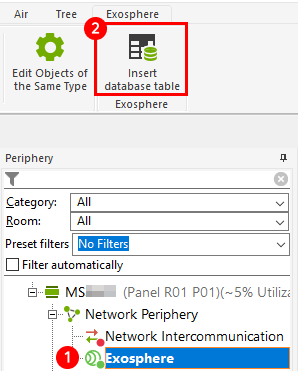
Im Eigenschaftenfenster kann die "Database Configuration" geöffnet werden. Hier kann eine Exosphere-Datenbank entweder als Datei importiert oder, bei bestehender Anmeldung in der Config mit Exosphere, direkt aus Exosphere importiert werden.
Die Datenbank-ID wird von der importierten Datei übernommen.
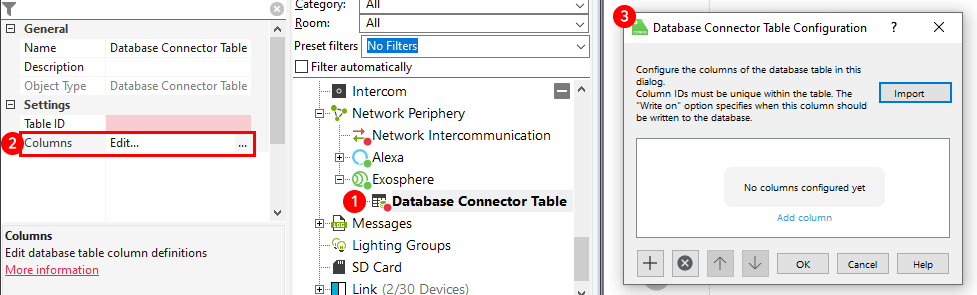
Alternativ können Spalten in der Config hinzugefügt werden, diese müssen dann in Exosphere nachgetragen werden.

|
Achten Sie darauf, dass die Datenbank-ID und Spalten-ID in der Config mit den IDs in Exosphere übereinstimmen, da ansonsten keine Verbindung besteht. |
Im Konfigurationsfenster kann definiert werden, wann die Daten in die Datenbank eingetragen werden sollen:
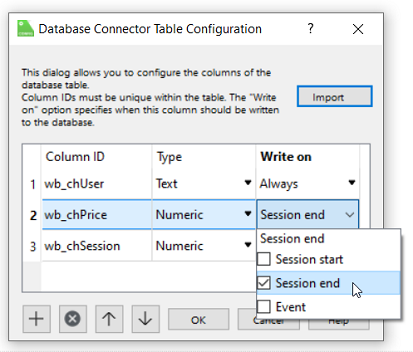
Ziehen Sie nun die "Database" auf die Programmierseite und verbinden Sie diese über den "API Connector" mit dem Baustein Session Database Connector oder Event Database Connector um die Datenbank zu füllen.
Berichte via E-Mail oder Webhook versenden↑
Über das Bearbeitungssymbol können Berichte so konfiguriert werden, dass sie automatisiert per E-Mail und/oder Webhook versendet werden.
Dabei lassen sich Dateninhalt, Format und das gewünschte Intervall individuell festlegen.
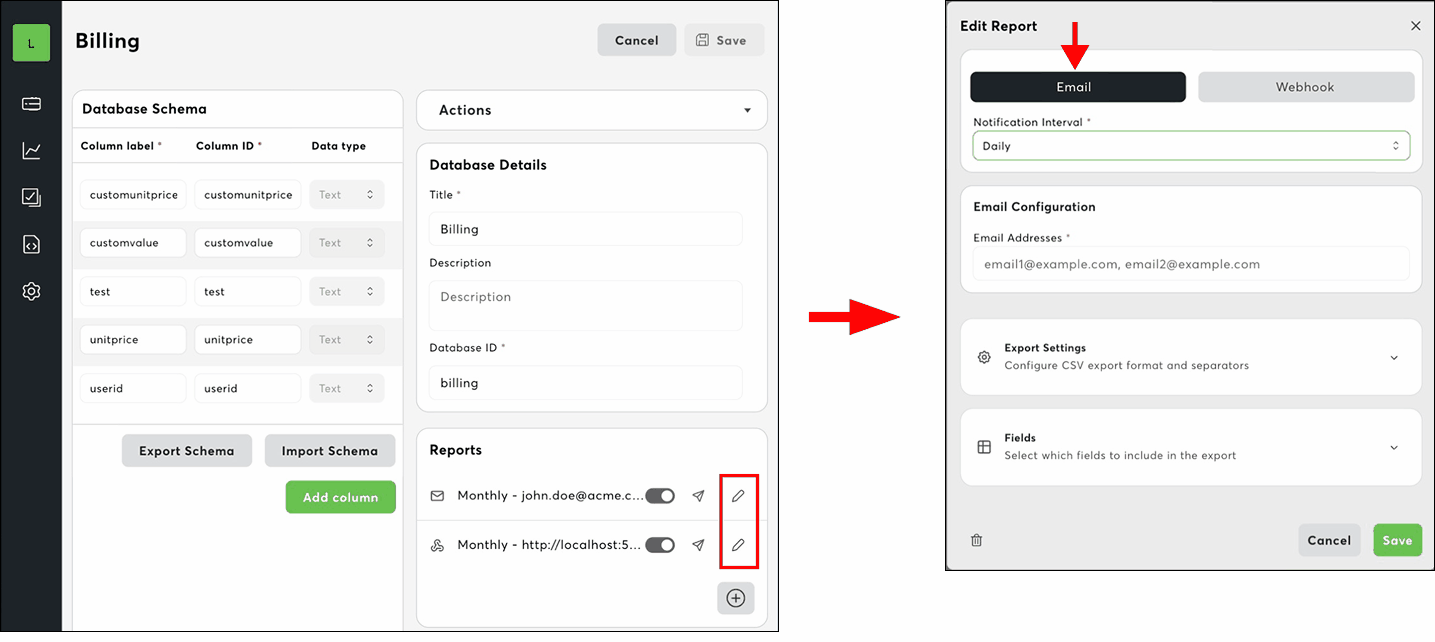

|
Exosphere Miniserver Enterprise ermöglicht den Versand von bis zu 10 Berichten pro Datenbank. Bei der Pro-Version kann ein einzelner Bericht per E-Mail versendet werden. |
Rechtevergabe auf Objektebene↑
Charts, Dashboards und Datenbanken können nun einzeln freigegeben werden – ohne dass ein vollständiger Systemzugriff erforderlich ist:
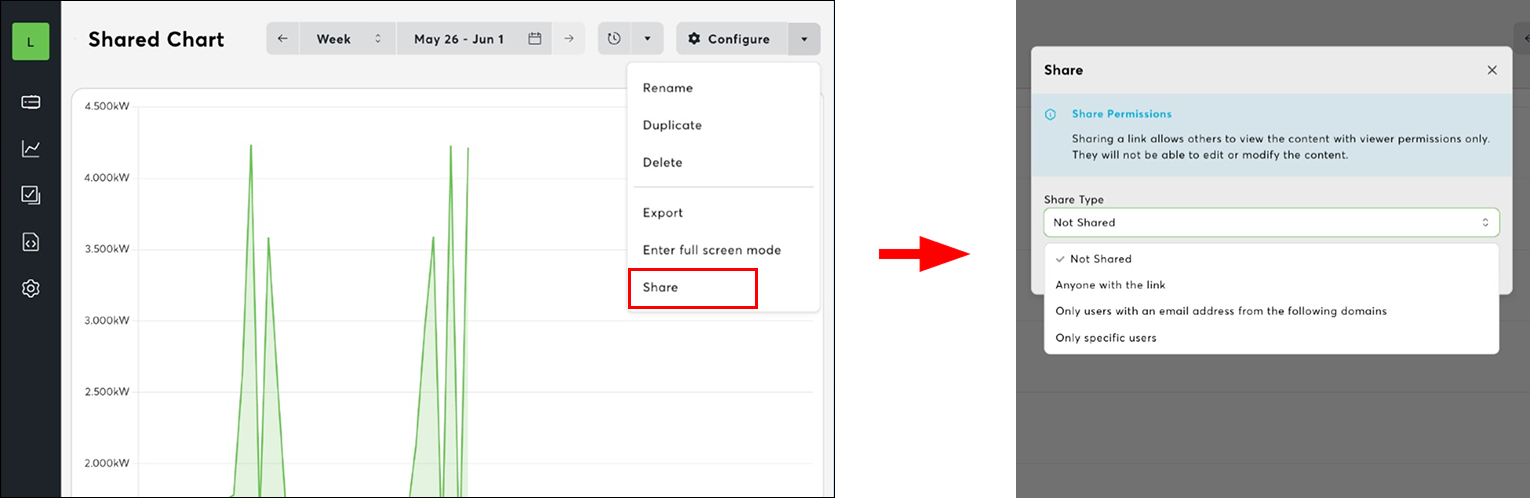

|
Bei Freigabe mit der Option "Jeder mit dem Link" ist kein Loxone Account erforderlich, um auf das freigegebene Objekt zuzugreifen. |
Diagnose-Eingänge↑
| Kurzbeschreibung | Beschreibung | Einheit | Wertebereich |
|---|---|---|---|
| Onlinestatus Exosphere | Gibt an, ob das Gerät für den Miniserver erreichbar ist. Diagnose bei Air Geräten Diagnose bei Tree Geräten Diagnose bei Extensions |
Digital | 0/1 |
Eigenschaften↑
| Kurzbeschreibung | Beschreibung | Standardwert |
|---|---|---|
| Bereitstellungscode | Bereitstellungscode zum Hinzufügen dieses Miniservers zu Exosphere | - |
| Dienst überwachen | Wenn angehakt, werden Sie über den Systemstatus oder über den Cloud Mailer benachrichtigt, wenn dieser Dienst nicht mehr erreichbar bzw. offline ist. | - |
| Benutzer | Das Plugin erhält Zugriff auf dieselbe Visualisierung, wie der gewählte Benutzer | - |